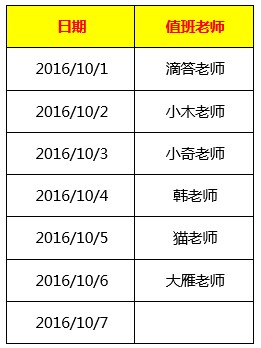内容提要:本文的Excel和Word协同办公案例,主要使用到了粘贴链接与保留源格式以及Word更新链接的使用。
国庆七天假期,老师们并没有完全休息。因为还有这样一群小伙伴,利用假期赋闲在家,需要学习,所以咱们部落窝7天大假,每天都安排了值班老师服务小伙伴。
看,值班表是在Excel里面录入的!
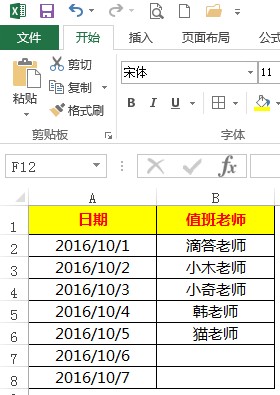
网站公布的时候,在Word里面进行录入编排的通知文档,然后需要把Excel这个表插入到Word里面,并且保持实时更新。
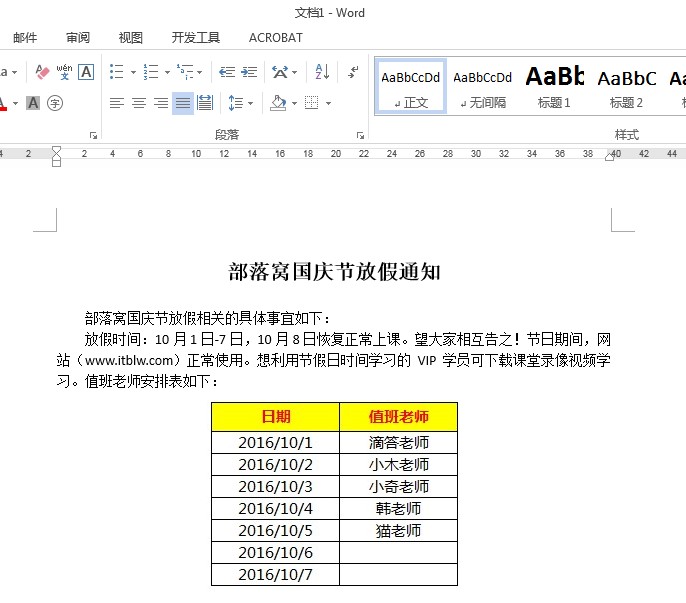
现在的问题是Excel表格里面还有6、7号的值班老师没有确定,所以后续Excel工作表里面更新了,Word里面也需要同步更新。
这样的功能如何实现哦,小伙伴们!
第一步,在Excel里面选中A1:B8单元格区域,CTRL+C复制。
第二步,在Word里面,执行“开始——粘贴——链接与保留源格式”,如下图所示:
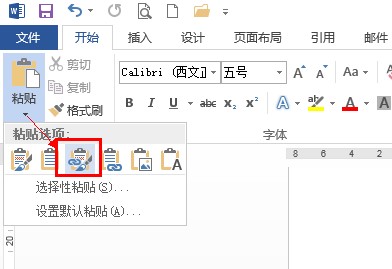
第三步,设置完成,当Excel工作表数据变动时,Word文档数据会实时更新。我们可以测试,在Excel工作表中B7单元格输入:大雁老师。
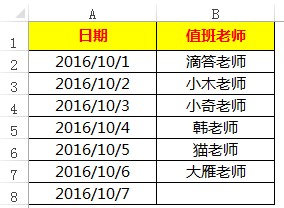
在Word中,表格里面任意位置单击鼠标右键,选择“更新链接”。
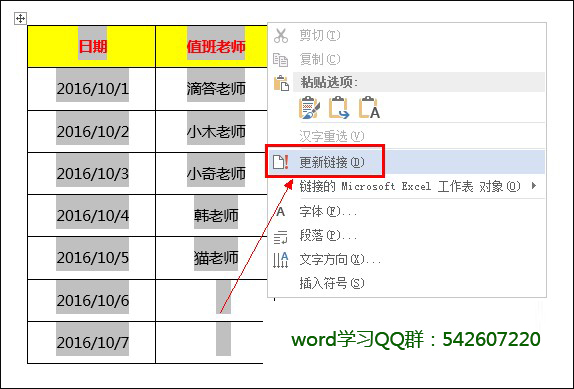
下面就是更新链接之后的效果。